青铜器RDM研发管理软件用户操作手册基层员工分册文档格式.docx
《青铜器RDM研发管理软件用户操作手册基层员工分册文档格式.docx》由会员分享,可在线阅读,更多相关《青铜器RDM研发管理软件用户操作手册基层员工分册文档格式.docx(26页珍藏版)》请在冰点文库上搜索。
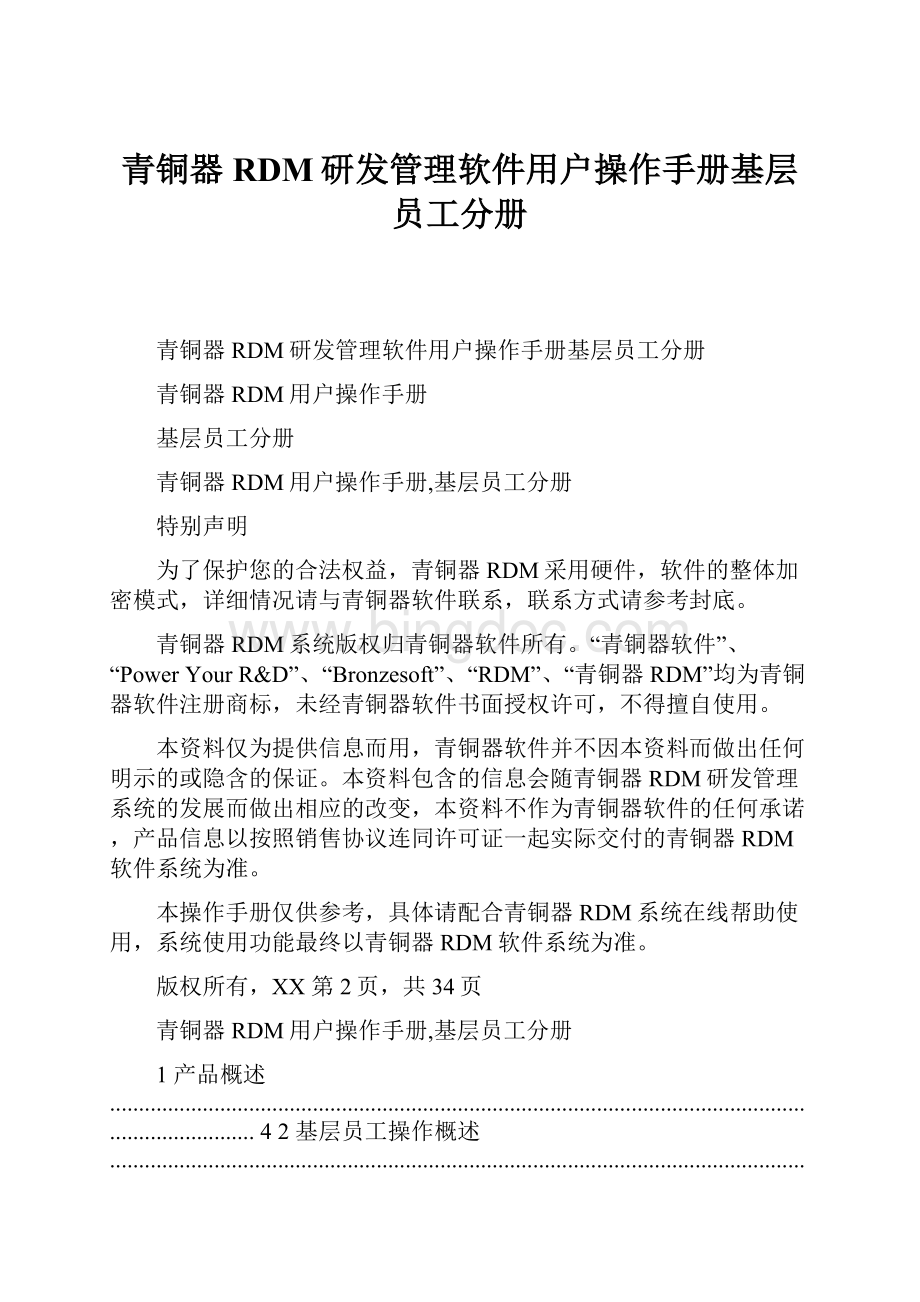
如下图是青铜器软件对企业核心价值链的理解。
图1企业核心价值链
青铜器软件RDM系统主要由决策控制体系、执行体系、支撑体系三层体系构成。
每层体系
版权所有,XX第4页,共34页
青铜器RDM用户操作手册,基层员工分册分别提供如下图所示功能。
图2系统功能总览图
版权所有,XX第5页,共34页
青铜器RDM用户操作手册,基层员工分册2基层员工操作概述
基层员工是项目工作或者日常工作的具体执行人,在本软件系统中主要的操作是发布临时性任务、反馈任务进展、处理业务单据、填写工作日志等。
如图是基层员工操作概览图。
图3基层员工操作概览图
2.1接收任务,反馈任务每日进展
本人为任务责任人和参与人的任务都统一在个人工作空间,我的任务,我接收的任务列表中列出,打开状态为“未启动”或“进行中”的任务即可填写该任务的每日进展。
2.1.1接收任务
操作步骤
Step1:
单击个人工作空间,我的任务,我接收的任务列表;
版权所有,XX第6页,共34页
图4我接收的任务列表
详细说明
1).任务前面的指示灯表示任务的偏差情况,小别针代表该任务下面有附件,前面的数字
表示离任务的计划完成日期还有多少天(倒计时);
2.1.2反馈任务进展
功能定义
任务责任人和参与人在收到创建人发布给自己的任务后,需要针对每日处理该任务的实际情况,填写该任务的每日执行日报。
单击个人工作空间,我的任务,我接收的任务列表,双击打开任务;
版权所有,XX第7页,共34页
图5我接收的任务列表Step2:
填写每日进展,如下图所示;
图6填写每日进展
版权所有,XX第8页,共34页
青铜器RDM用户操作手册,基层员工分册Step3:
填写完成后点击“确定”按钮;
1).完成率:
任务责任人反馈的完成率将作为整个任务的完成率(注:
责任人反馈任
务进展时应结合参与人的进展进行整体反馈);
2).任务参与人反馈的完成率只代表该参与人承担这部分工作的整体完成情况,并不
会体现为整个任务的完成率;
3).未按时填写的任务执行日报(即执行日期为本日以前的日期)将以红色标识出
来;
4).填写的当日投入工作量数值将会自动汇总到该任务已投入工作量中;
5).第一次填写日志后,任务状态由未启动变为进行中且执行日报中最早执行日期将
作为该任务的实际开始时间;
6).填写的每日进展将记录在任务的执行日报中,可在执行日报页面查看详细日报信
息;
2.2完成提交任务
任务责任人在完成任务后需要对任务进行完成提交操作,否则任务审核人将无法对任务进
行考评。
单击个人工作空间,我的任务,我接收的任务列表,双击打开;
版权所有,XX第9页,共34页
图7我接收的任务列表
Step2:
点击“完成提交”按钮;
版权所有,XX第10页,共34页
图8完成提交按钮
Step3:
填写自评等级,选择任务审核人,填写描述信息;
版权所有,XX第11页,共34页
图9提交任务
Step4:
填写完成后点击“确定”,该任务状态变为“待审核”。
图10待审核任务
版权所有,XX第12页,共34页
1).完成提交:
任务责任人填写任务完成率为100%保存后,系统会自动提示是否完
成提交;
直接点击完成提交,则无法再填写工作量;
2).待审核的任务无法再填写每日工作进展。
2.3在任务中启动流程
在执行任务的同时如果需要同时处理相关的业务,这时就可以在任务中启动流程来实现。
操作步骤
图11我接收的任务列表
点击“启动流程”按钮;
版权所有,XX第13页,共34页
图12启动流程按钮
选择相应的流程,点击“下一步”;
版权所有,XX第14页,共34页
图13选择流程
此时就可以发起一个缺陷管理流程,新建一个缺陷单据(具体缺陷单据的创建请参考3.6.2创建业务单据)。
2.4协助管理
2.4.1节点协同
通常情况下基础员工需要配合项目经理或部门经理做计划,这时就可以通过节点协同的方式来实现。
版权所有,XX第15页,共34页
单击个人工作空间,我的任务,我接收的任务,选择任务状态为协同中的任务(该任务实际是一个节点)双击打开;
如下图:
图14我接收的任务列表
点击派生任务就可以新建任务了,当然节点下面这些任务责任人就有所有者的权限,对任务进行编辑、发布、监控、审核,这样就可以协助项目经理或部门经理做阶段计划的监控和管理;
如下图所示:
图15派生任务按钮
通过右键发布任务。
版权所有,XX第16页,共34页
图16分配任务
1).节点协同是不能填写工作进展的,节点协同主要是是用来配合项目经理或部门经
理做计划的;
2).完成后就点击完成提交,完成提交后该节点就会在我接收的任务列表中消失;
3).当然在整个过程中对于项目经理或部门经理也能同时对这个阶段计划做监控和管
理。
2.4.2一键通
通常情况下一些临时性的任务需要基层员工进行分配、管理和监控,这时就需要通过一键通功能,创建并且发布任务;
一键通主要用于创建一些临时、例外的任务。
版权所有,XX第17页,共34页
单击个人工作空间,我的任务,“一键通”按钮,进入创建任务页面;
图17点击一键通按钮
完整填写任务信息后发布;
版权所有,XX第18页,共34页
图18创建任务信息页面
发布任务后,新发布的任务在个人工作空间,我的任务,我分配的任务列表中列出。
图19我分配的任务列表
1).通常有两种类型的任务通过一键通创建:
一种是非项目非部门的任务,一种是项
目和部门中的临时任务;
2).任务发布后一旦任务责任人或参与人反馈了工作进展就不能删除。
只能通过变更
任务改变任务信息或者强制终止任务(这些操作在我分配的任务列表中,任务的
右键菜单可以找到);
3).一键通的是管理员通过权限来控制的。
2.5任务沟通
2.5.1任务备注
任务创建人、责任人、参与人、审核人可以直接通过备注功能对任务的具体情况进行沟通交流。
版权所有,XX第19页,共34页
青铜器RDM用户操作手册,基层员工分册操作步骤
在任务列表中打开需要沟通的任务,点击右上角的“添加备注”;
图20添加备注按钮
将备注信息添加进备注框中;
版权所有,XX第20页,共34页
图21添加备注
输入完成后点击“保存”,备注信息将显示在任务基本信息的下方。
版权所有,XX第21页,共34页
图22备注信息
1).所添加的备注信息不能删除和修改;
2).任务一些相关操作记录也同时会自动导入到任务基本信息的下方。
2.5.2任务邮件沟通
本系统可以与公司的邮件系统关联,任务创建人、责任人、参与人、审核人可以在系统中直接给相关人员发送任务的沟通邮件。
在任务列表中选择需要沟通的任务,在右键菜单中选择“沟通”,“通知”;
版权所有,XX第22页,共34页
图23邮件沟通菜单
选择收件人和抄送人,填写邮件主题和内容;
图24邮件通知
填写完成信息后点击“发送”按钮,邮件将成功送达相关人员。
详细说明
1).系统管理员会设定任务沟通邮件的默认收件人、抄送人以及主题内容,发件人可
以在此基础上进行修改;
版权所有,XX第23页,共34页
2).发件人为系统邮件帐户,而非发送沟通邮件本人的邮箱地址。
2.6业务单据的创建和处理
2.6.1业务单据页面简介
各个业务流程模块统一分布在个人工作空间,我的地盘。
图25我的地盘
在每个模块中都有新建单据功能、我接收的列表、我创建的列表。
版权所有,XX第24页,共34页
图26我接收的缺陷页面
点击右上方的流程视图按钮可以查看该业务模块正在使用的流程详细情况。
图27查看流程视图
2.6.2创建业务单据
以创建缺陷单据为例,说明如何创建缺陷单。
点击个人工作空间,我的地盘,缺陷,新建缺陷按钮;
版权所有,XX第25页,共34页
图28新建缺陷按钮
填写缺陷单信息;
图29新建缺陷页面
填写完成后保存或者提交缺陷。
2.6.3处理业务单据
版权所有,XX第26页,共34页
所有需要本人处理的单据,包括审核、反馈状态等等流程中跟本人相关的一系列操作都要在我接收的列表中双击打开对应单据进行处理。
点击个人工作空间,我的地盘,缺陷,我接收的按钮,双击打开需要处理的缺陷;
图30打开我接收的缺陷
查看基本信息,点击“流程视图”可以查看本单据目前在流程中正处于何种状态;
版权所有,XX第27页,共34页
图31我接收的缺陷基本信息
点击上方的操作按钮,作出相应操作。
版权所有,XX第28页,共34页
图32缺陷操作
2.7填写工作日志
系统会自动生成每位用户的周工作日志,周工作日志中会自动导入该用户这周填写过执行日报的任务以及这周提交完成的任务,用户只需要填写每天的工作汇总情况和每天的工作存在的问题概括。
进入“个人工作空间”,“工作日志”页面,点击“我的工作日志”进入工作日志的填写页面;
版权所有,XX第29页,共34页
图33打开我的工作日志
在工作日志的填写页面上,填写计划外的任务,填写工作情况和存在问题,点击“保存”完成工作日志的填写。
版权所有,XX第30页,共34页
图34填写工作日志
版权所有,XX第31页,共34页
1).反馈任务每日进展中所填写的描述栏和存在问题栏信息将会自动导入到工作日志
的工作情况栏和存在问题栏目中;
2).系统管理员可以根据实际管理需要设置每天只能填写当日的工作日志;
3).有权查看者栏目添加的人员可以浏览本周的日志,但部门主管无需另外设置即可
根据角色权限直接查找本部门所有人员的日志。
2.8查看个人仪表盘
通过个人仪表盘可以查看自己在所选时间范围内投入工作量的状况和已完成和未完成情况的统计。
点击个人工作空间,个人仪表盘,选择查询的起始日期和终止日期后点刷新。
图35个人仪表盘页面
版权所有,XX第32页,共34页
1).工作量值为红色表示任务执行进展没有当天汇报;
灰色日期表示该日为公司
的非工作日。
2.9查看个人工作日历
查看个人工作空间,我的日历中本人为责任人的任务的计划开始时间和计划结束时间,了解本人任务的概况。
进入“个人工作空间”,“我的日历”页面;
在我的日历“概览图”中,即可掌握自己每天所承担的任务状况;
图36我的日历
将鼠标箭头放在日历某天时,系统会自动显示任务的具体信息;
版权所有,XX第33页,共34页
图37我的日历任务具体信息
通过切换视图到“条形图”,用户可以看到本月承担的所有任务清单以及它们持续的时间段。
我的日历,任务条形图
版权所有,XX第34页,共34页